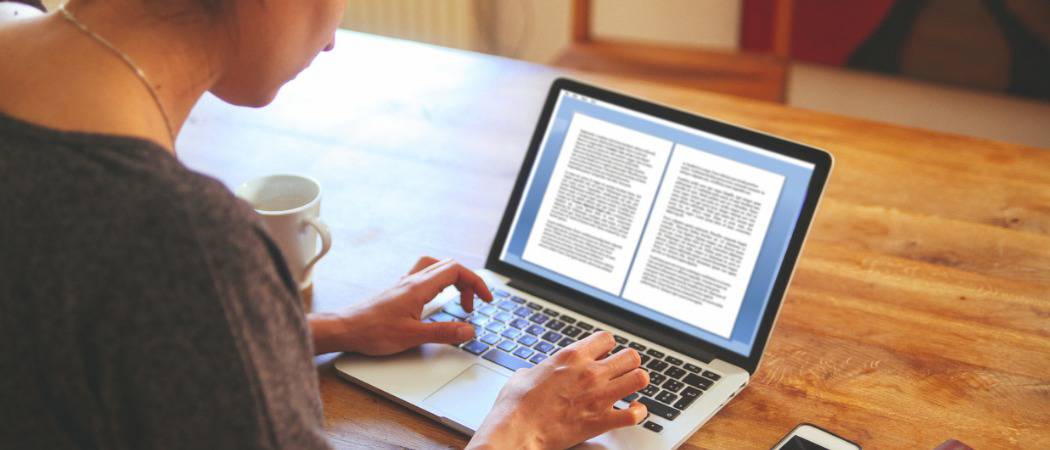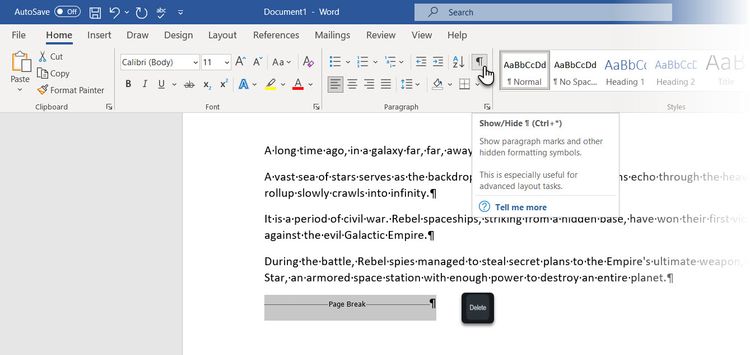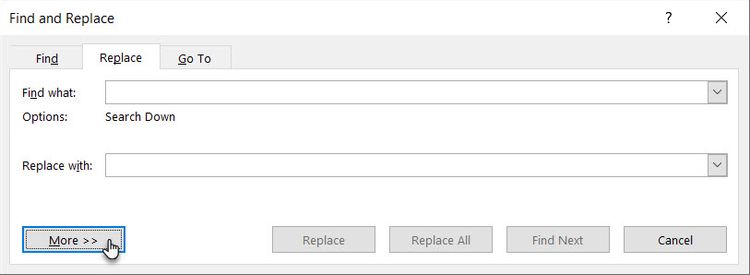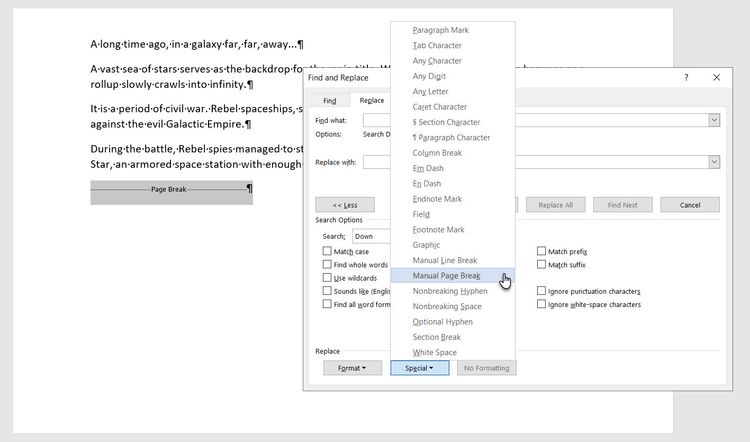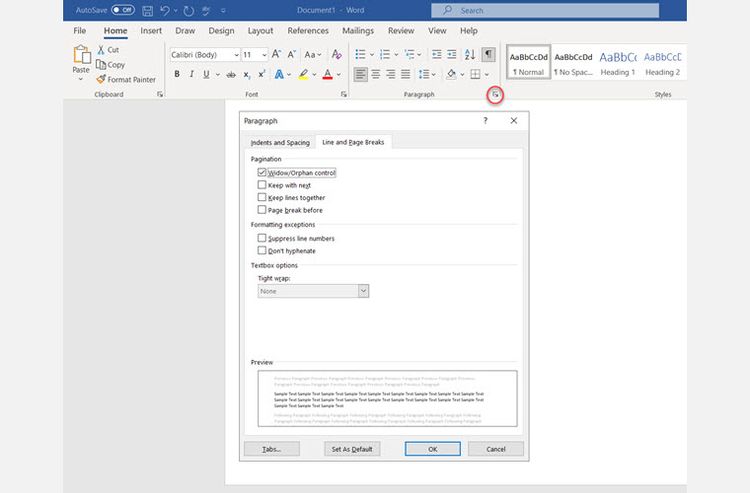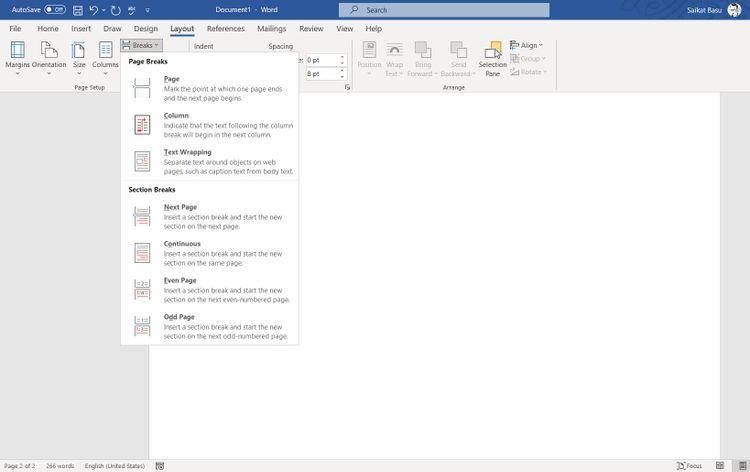فاصله بین دو صفحه در ورد یک نشانگر نامرئی است که یک صفحه را در ورد مایکروسافت از صفحه دیگر جدا میکند. این علامت قالببندی اجازه میدهد تا متن بهطور یکپارچه از یک صفحه به صفحه دیگر ادامه پیدا کند.
هنگامی که میخواهید سند خود را چاپ کنید، چاپگر از فاصله بین دو صفحه در ورد استفاده میکند تا بداند صفحه اول کجا پایان یافته است و صفحه دوم کجا شروع شده است.
بهطور خلاصه، فاصله بین دو صفحه در ورد طرح سند شما را کنترل میکند و به شما این امکان را میدهد که محتوای خود را در صفحه صحیح قرار دهید. در ادامه همراه ما باشید تا به شما بگوییم که چگونه یک صفحه را در ورد اضافه کنیم و سپس چگونه یک صفحه را در ورد حذف کنیم.
دو نوع فاصله بین دو صفحه در ورد وجود دارد
دو نوع فاصله بین دو صفحه و چند نوع دیگر تغییر سند در ورد وجود دارد. در اینجا ما فقط در مورد فاصله بین دو صفحه در ورد صحبت میکنیم.
وقتی از یک صفحه به صفحهای دیگر منتقل میشوید، فاصله بین دو صفحه خودکار توسط ورد اضافه میشود.
برای ایجاد تغییرات سند و پیش رفتن به صفحه بعد، میتوانید تغییرات دستی صفحه را در هر نقطه از سند اضافه کنید.
شما نمیتوانید فاصله خودکار بین دو صفحه را حذف کنید اما میتوانید محل وقوع آنها را تنظیم کنید. شما میتوانید موقعیت فاصله بین دو صفحه را کنترل کنید زیرا خودتان آنها را اضافه میکنید.
نحوه اضافه کردن فاصله بین دو صفحه
هنگامی که شروع به استفاده از تغییرات صفحه میکنید، متوجه میشوید که این ویژگی تقریبا پنهان در ورد باعث میشود قالببندی سند شما آسانتر شود.
بهعنوان مثال میتوانید از یک صفحه برای قرار دادن یک جدول یا یک تصویر در یک صفحه جدید به جای گذاشتن آن در صفحه قبلی استفاده کنید.
برای اضافه کردن دستی آنها در سند خود مراحل زیر را انجام دهید:
- مکان نما را در جایی قرار دهید که میخواهید یک صفحه به پایان برسد و صفحه بعدی شروع شود.
- به قسمت نوار بروید و در بالای صفحه روی گزینه Insert کلیک کنید و بعد روی گزینه فاصله بین دو صفحه کلیک کنید (در گروه صفحات) بروید.
همچنین میتوانید کلیدهای کنترل و اینتر را همزمان باهم فشار دهید تا سریع هر تعداد صفحه را که میخواهید با میانبر صفحه کلید وارد کنید.
روی صفحه هوم، گروه پاراگراف، دکمه نمایش/مخفی کردن کلیک کنید تا نشانگر پنهان شدن صفحه در سند شما نمایش داده شود.
نحوه حذف فاصله بین دو صفحه در ورد
شما میتوانید فاصله بین دو صفحه را در هر کجا از یک سند ورد بهصورت دستی قرار دهید و متن را مجبور کنید که در بالای صفحه بعدی شروع شود. اما چگونه میتوان فاصله بین دو صفحه را در ورد حذف کرد؟
در ادامه سه روش برای حذف سریع فاصله بین دو صفحه در ورد را آوردهایم
نحوه حذف فاصله بین دو صفحه در ورد با دیلیت کردن سند
- ورد خود را باز کنید.
- به صفحه هوم بروید سپس روی دکمه نمایش/مخفی کردن کلیک کنید تا همه علامتهای پنهان غیرقابل چاپ مانند فاصله بین صفحات و فاصلهها در سند نمایش داده شوند.
- برای انتخاب صفحه باز شده دوبار کلیک کنید و دیلیت کردن را فشار دهید تا صفحه حذف شود.
- اکنون میتوانید دوباره روی دکمه نمایش/مخفی کردن کلیک کنید تا سایر علائم قالببندی در سند پنهان شوند.
- از طرف دیگر، به جای دوبار کلیک کردن، میتوانید مکان نما خود را درست قبل از نشانگر فاصله بین دو صفحه قرار دهید و کلید دیلیت را فشار دهید.
چگونه میتوان صفحه حذف شده را به حالت اول برگرداند؟ کلیدهای کنترل و Z را همزمان باهم برای لغو حذف فشار دهید یا دوباره فاصله بین دو صفحه را مطابق توضیحاتی که در بالاتر گفتیم، اضافه کنید.
چگونه میتوان با ویژگی پیدا کردن و جایگزینی، صفحهای را که در ورد وجود دارد حذف کرد
- کلیدهای کنترل و H را همزمان باهم فشار دهید تا کادر پیداکردن و جایگزینی باز شود.
- تب جایگزینی را انتخاب کنید. روی کادر متن چه چیزی کلیک کنید و بعد روی دکمه بیشتر کلیک کنید تا سایر گزینهها باز شوند.
- در مرحله بعد روی گزینه ویژه کلیک کنید و فاصله بین دو صفحه به صورت دستی را از آن منو انتخاب کنید.
- در آخر کادر جایگزینی را خالی بگذارید و روی جایگزینی همه کلیک کنید تا از دست فاصله بین صفحات و فضای خالی سند بهطور یکجا خلاص شوید.
برای حذف فاصله بین دو صفحه، تغییرات آهنگ را غیرفعال کنید
وقتی تغییرات آهنگ روشن است، نمیتوانید فاصله بین دو صفحه را حذف کنید. برای غیرفعال کردن تغییرات آهنگ مراحل زیر را انجام دهید:
- به تب Review روی نوار بروید.
- در گروه ردیابی روی Track Changes > Track Changes کلیک کنید.
- در منوی کشویی، گزینه Track Changes را انتخاب کنید تا ردیابی غیرفعال شود.
- همچنین میتوانید کلیدهای کنترل، شیفت و E را همزمان باهم فشار دهید تا Track Changesرا غیرفعال کنید.
برای کنترل چیدمان خود، فاصله بین دو صفحه خودکار را مدیریت کنید
نمیتوانید فاصله خودکار بین دو صفحه را حذف کنید اما میتوانید موقعیت آنها را با گزینههای صفحهبندی در ورد کنترل کنید. صفحهبندی به شما این امکان را میدهد تا تنظیمات نحوه برخورد ورد با پاراگرافها در صفحات مختلف را تغییر دهید و همچنین فضای بین پاراگرافها را مدیریت کنید.
با رفتن به نوار، صفحه هوم، بخش پاراگراف، قسمت تنظیمات پاراگراف (روی پیکان کوچک کلیک کنید)، در قسمت تب خط و صفحه میتوانید گزینه صفحهبندی را پیدا کنید.
همچنین شما میتوانید در هر نقطه از صفحه کلیک راست کنید و پاراگراف را از منو انتخاب کنید.
پاراگرافهایی را که میخواهید تنظیمات روی آنها انجام شود انتخاب کنید. سپس روی یک یا همه گزینههای تنظیمات خط و فاصله بین دو صفحه علامت تیک بزنید:
- خط ابتدایی وانتهایی: widow به آخرین خط یک پاراگراف در بالای صفحه اشاره دارد. orphan اولین خط در پایین صفحه است. روی این گزینه علامت تیک بزنید. ورد حداقل دو خط از یک پاراگراف را در بالا یا پایین صفحه قرار میدهد.
- گزینه keep with next: این گزینه از فاصله انداختن بین پاراگرافهایی که میخواهید باهم باشند جلوگیری میکند. بهعنوان مثال به جای اینکه عنوان را در یک صفحه و متن را در صفحه دیگر داشته باشید، میتوانید یک عنوان و بلوک متن زیر آن را با هم نگه دارید.
- خطوط را کنار هم نگه دارید: این کار باعث میشود وسط پاراگرافها ادامه متن پاراگراف به صفحه جدید نرود و خطوط را به هم وصل کند.
- گزینه Page break before: این گزینه فاصله بین دو صفحه در ورد را قبل از یک پاراگراف خاص اضافه میکند و به شما این امکان را میدهد که سر تیتر را در صفحه جدید نمایش دهید.
اگر نمیتوانید حتی با روشن بودن دکمه نشان دادن/مخفی کردن، دلایل چیدمان را درک کنید این تنظیمات برای شما مهم هستند.
اهمیت فاصله بین دو صفحه در ورد
اگر در هر فرصت موجود از فاصله بین دو صفحه در ورد استفاده نمیکنید، احتمالا برای انتقال محتوا به پایین به سراغ کلید اینتر یا کلید بک اسپیس برای حرکت به سمت بالا و تنظیم چیدمان خود میروید.
این کلیدها میتوانند مشکل را حل کنند اما هر وقت که نیاز به افزودن یا حذف محتوای بیشتری دارید خطوط جدیدی ایجاد کنید زیرا خطوط جدید همه چیز را از محل اصلی خود جایگزین میکند و شما باید همه چیز را دوباره تنظیم کنید.
در عوض از صفحهبندی استفاده کنید. فاصله بین دو صفحه و گزینههای مختلفی که در بالا مشاهده میکنید به حفظ بلوکهای پاراگراف کمک میکند.
بهعنوان مثال یک هدینگ جدول و جدول میتوانند به جای جدا شدن در صفحات با هم باشند.
تغییر صفحات تنها قوانینی نیست که باید برای اسناد ورد طراحی شده رعایت کنید. برای سازماندهی محتوای خود در ورد میتوانید از ستونبندی، بخشبندی و بستهبندی متن استفاده کنید. این گزینهها را میتوان در قسمت نوار زیر بخش چیدمان، قسمت Breaks یافت.
از دست فاصله بین دو صفحه ناخواسته خلاص شوید
هنگامی که نحوه عملکرد فاصله بین دو صفحه در ورد را درک نمیکنید آنها میتواند آزاردهنده باشد. برای مشاهده آنها با دکمه نشان دادن/مخفی کردن آشنا شوید و سپس از دست فاصله بین دو صفحه ناخواسته در ورد خلاص شوید.
همیشه میتوانید یک صفحه حذف شده را با دکمه Undo یا میانبر کنترل و Z لغو کنید اما سعی کنید از همان ابتدا به استفاده از آنها عادت کنید تا مشکلی با ایجاد گزارشها و اسناد حرفهای در ورد نداشته باشید.
منبع: makeuseof.com